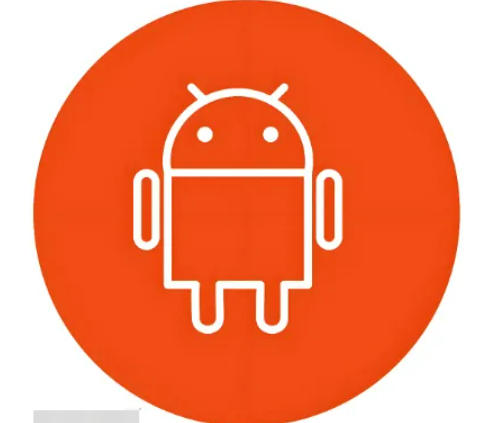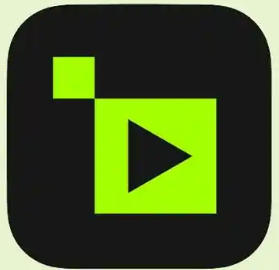01前言
国庆期间,微软正式推出了Windows 11 24H2年度更新版,该版本的Windows 11不仅增添了新的功能特性,还进一步增强了系统的稳定性. 与此同时,备受期待的Windows 11 LTSC版,也就是大家俗称的“老坛酸菜版”也一同发布. 阿久将为大家分享其最新的镜像以及安装方法 。
02介绍
Windows 11最新镜像
本次的镜像合集,主要包含:
Windows 11 24h2(商业版)
Windows 11 24h2(消费版)
Windows 11 enterprise ltsc 2024
Windows 11 24H2 作为 Windows 11 的年度更新版本,微软为其增添诸多全新功能特性,涵盖极具变革性的 AI 体验,还新增 Wi-Fi 7 支持、蓝牙音频强化以及更为简约的文件资源管理器等。更为详尽的更新内容,微软已在官方社区详细罗列。 Windows 11 LTSC 版,即 Long Term Servicing Channel(长期服务通道),俗称为“老坛酸菜版”。其优势一方面在于精简了部分“冗余”组件,从而实现流畅稳定的运行效果;另一方面,该系统能够获取长期的安全更新保障,故而长期以来深受用户青睐推崇。
(实测安装)
安装
Windows 11的安装,实际上已相当简单,可多种方法进行升级或全新安装,相信对于大部分人来说手到擒来,阿久主要说两点:
一,跳过TPM。
TPM是Windows 11安装必备的硬件条件,跳过它的检测,方法非常多,主要两个:
注册表
Quick_11脚本
注册表的方法最简单,直接双击绕过硬件检测.reg,添加导入注册表即可。
然后就可以顺利安装Windows 11了。
Quick 11 TPM,是国外知名论坛mydigitallife分享发布的一个批处理,它简单直接,只需把下载的Windows镜像(iso、install.wim esd)直接拖放在批处理上即可,如图:
然后你会得到一个修改过的镜像,直接双击镜像里的setup.exe,安装升级系统即可。
小结:
实际上,在安装或升级 Windows 11 时,多数情形下只需载入镜像,随后双击 setup.exe 即可。如今微软的安装流程已极为简易,会逐步引导用户完成安装操作。
例如,它会提示你是不是要保留内容:
上述选项,旨在让大家决定是否保留系统盘(也就是 C 盘)里的个人文件,像桌面、文档这些,以及要不要保留已安装的软件、Windows 设置等,大家按实际需求去选择安装就行。例如: 若只是想升级系统,同时保留软件与设置,那就选第一项。 要是想升级系统,且要保留 C 盘中的文件,便选第二项。 若想要全新的系统,那就选“无”。 而最大的难点在于 TPM,只要能跳过它的检测,安装就会变得轻而易举。
2,U盘制作工具
对于下载的系统镜像,除了采用上述简便的双击 Setup 来安装系统之外,还能够选用 U 盘制作工具,此方法更为直接高效,可直接避开 TPM 检测。 在这方面的工具,阿久已推介众多,重点推荐两款: 微 PE,这是一款极为好用的 PE 系统。 Rufus,一款出色的 U 盘启动盘制作工具。 微 PE 属于超级经典的工具,几乎是装机必备。 Ruf0 则更为便捷,其当前新版在制作启动盘时已能够直接跳过 TPM,还可移除登录限制,直接创建本地账号,使用起来相当便利。
3,跳过账号登录
从Windows 11开始,在系统安装的界面中,强制要求登录微软账号,真TM曹蛋!!
要跳过登录的话,可以输入1@1.com,简单方便!
激活
激活工具在之前的文章也给大家推荐过非常多了,主要推荐两款:
全能激活神器HEU KMS Activator
全能激活脚本Microsoft Activation Scripts
这两个说的太多了,不说了~
如果觉得资源不错,记得收藏本网站!